Instrukcje konfiguracji routera Wi-Fi TP-Link Archer A6
Kupno routera nie jest trudne. Wybór tak, jest trudny. Ale załóżmy, że przeczytałeś mój artykuł ze wskazówkami dotyczącymi wyboru routera Wi-Fi do domu lub mieszkania, a następnie przeczytałeś recenzję TP-Link Archer A6 i zdecydowałeś się na ten router. Świetny wybór! Ale nadal musi być jakoś podłączony i skonfigurowany. Teraz, na przykładzie mojego TP-Link Archer A6, pokażę ci, jak to wszystko zrobić poprawnie. W zestawie znajduje się mały przewodnik po konfiguracji, ale obejmuje on tylko podstawy i odpowiada na najpopularniejsze pytania. Spróbuję pokazać cały proces konfiguracji za pomocą zdjęć i zrzutów ekranu.
Jak każdy inny router, nasz TP-Link Archer A6 musi być najpierw podłączony i przygotowany do konfiguracji. Aby to zrobić, podłącz zasilacz i podłącz go do gniazdka elektrycznego. Włącz zasilanie za pomocą przycisku włączania / wyłączania zasilania (jeśli jest wyłączony) i podłącz sam Internet (kabel od dostawcy, modem) do portu internetowego (inaczej WAN). Powinien wyglądać mniej więcej tak:

Jeśli wskaźnik WAN zmieni kolor na pomarańczowy, wszystko jest w porządku. Tyle, że Internet na routerze nie został jeszcze skonfigurowany. Nie zwracaj uwagi. Musimy połączyć się z routerem z jakiegoś urządzenia, aby wejść do interfejsu sieciowego routera i ustawić niezbędne parametry. Najlepiej jest używać komputera stacjonarnego lub laptopa. Podłączając go do routera za pomocą kabla sieciowego (kabel jest w zestawie).
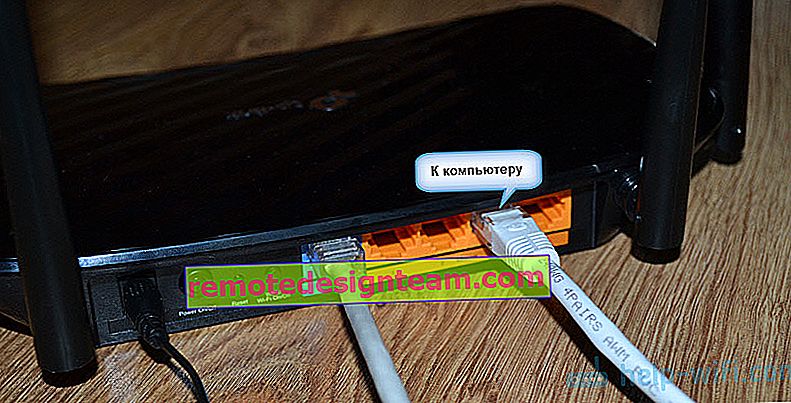
Jeśli chcesz skonfigurować router z telefonu, tabletu lub laptopa można połączyć się tylko przez Wi-Fi, to musisz połączyć się z siecią Wi-Fi Archer A6. Fabryczną nazwę sieci (SSID) i hasło (hasło Wi-Fi) można znaleźć na spodzie routera.

Wybieramy sieć, której nazwa jest wskazana na routerze, wprowadzamy hasło i łączymy się.
Zdarza się, że router został już skonfigurowany. W rezultacie nazwa sieci lub hasło mogą zostać zmienione. Można również zmienić login i hasło routera oraz inne parametry. W takim przypadku musisz przywrócić ustawienia fabryczne. Aby to zrobić, naciśnij przycisk resetowania czymś ostrym i przytrzymaj go przez około 5 sekund (aż wskaźnik zasilania zacznie migać). Następnie czekamy na uruchomienie routera. Łączymy się z nim za pomocą kabla lub bezprzewodowo i próbujemy wejść do interfejsu internetowego.
Konfiguracja TP-Link Archer A6
Jeśli zamierzasz skonfigurować router z urządzenia mobilnego, wygodniej będzie to zrobić za pomocą aplikacji TP-LINK Tether.
Na urządzeniu, które podłączyliśmy do Archera A6, musimy uruchomić przeglądarkę i przejść pod adres: //192.168.0.1 lub //tplinkwifi.net . Jeśli ustawienia routera nie otwierają się, zobacz ten i ten artykuł. W pierwszym bardziej szczegółowo pokazałem, jak wejść w ustawienia routera TP-Link, aw drugim pisałem o rozwiązaniu problemu, gdy te same ustawienia się nie otwierają.
TP-Link Archer A6 zwraca się do nas z propozycją zmiany hasła administratora. Zrób to. Wymyśl silne hasło i wprowadź je dwukrotnie. Zapisz to, aby nie zapomnieć. To hasło będzie chronić ustawienia routera (przy następnej próbie otwarcia ustawień routera pojawi się strona autoryzacji, na której należy wprowadzić to hasło). Nie pomyl tego hasła z hasłem sieci Wi-Fi.
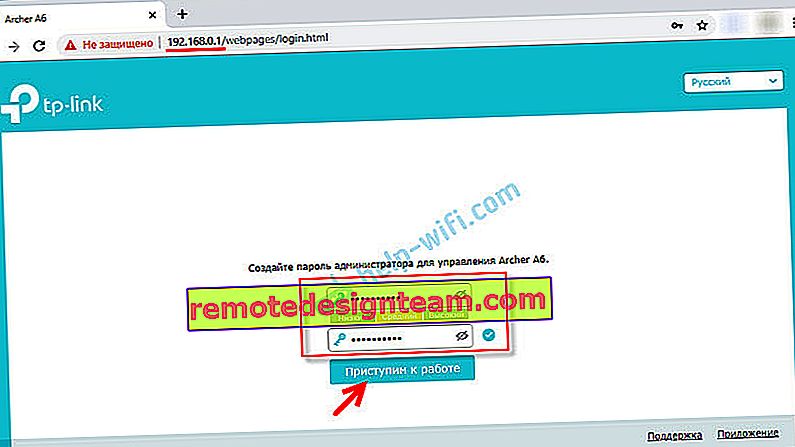
W razie potrzeby możesz zmienić język interfejsu internetowego.

Przy pierwszym logowaniu do interfejsu internetowego, „Szybka konfiguracja” zostanie uruchomiona automatycznie. W razie potrzeby możesz przejść do ustawień podstawowych lub dodatkowych i ustawić niezbędne parametry w oddzielnych sekcjach. Jednak konfiguracja routera za pomocą Kreatora szybkiej konfiguracji jest bardzo łatwa. Spróbujmy.
Wprowadź swoją strefę czasową.

Aby nie wprowadzać ręcznie wszystkich ustawień połączenia internetowego, możesz spróbować znaleźć swojego dostawcę Internetu w ustawieniach wstępnych i kliknąć „Dalej”. W zależności od typu połączenia może być konieczne wprowadzenie wymaganych parametrów. Zwykle jest to nazwa użytkownika, hasło i adres serwera (w przypadku PPTP i L2TP). Są wydawane przez dostawcę.
Jeśli nie ma wymaganego dostawcy dla Twojego kraju i miasta, zaznacz pole „Nie znalazłem odpowiednich ustawień”.
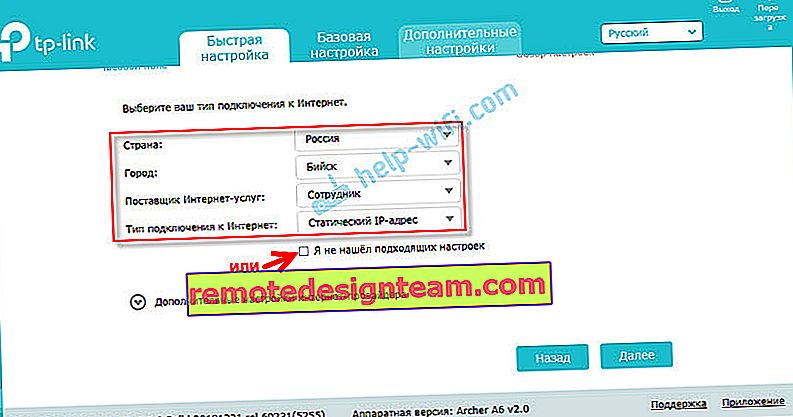
W takim przypadku musisz ręcznie wybrać typ połączenia. Jeśli nie wiesz, z jakiego połączenia korzysta Twój dostawca, skontaktuj się z pomocą techniczną.

Jeśli „Dynamiczny adres IP” - nie ma potrzeby wprowadzania dodatkowych ustawień. Jeśli PPoE - będziesz musiał podać nazwę użytkownika i hasło. W przypadku PPTP i L2TP również adres serwera. Przypominam, że wszystkie te informacje są dostarczane przez dostawcę Internetu.
Na przykład: konfiguracja PPPoE.
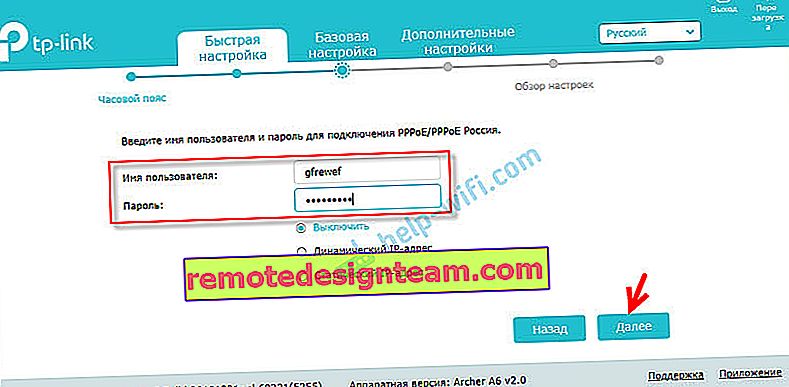
ustawienia bezprzewodowe
Tutaj musisz skonfigurować ustawienia Wi-Fi. Zmień nazwę sieci i hasło (ustaw silne hasło, co najmniej 8 znaków). Oddzielnie dla sieci 2,4 GHz i 5 GHz. Jeśli np. Router nie ma potrzeby rozprowadzania sieci w zakresie 5 GHz, to można go wyłączyć. Po prostu odznacz pole obok Włącz sieć bezprzewodową.
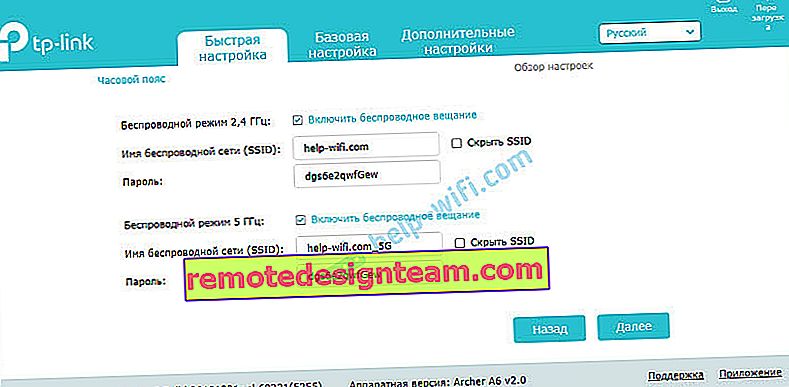
Sprawdzamy wszystkie ustawienia i zapisujemy je.

Po zapisaniu parametrów pojawia się komunikat:

Jeśli połączyłeś się i skonfigurowałeś przez Wi-Fi, połącz się z nową siecią Wi-Fi, ponieważ zmieniliśmy jej nazwę i hasło. Po podłączeniu kliknij Dalej.
Router ponownie zapisze ustawienia i wyświetli monit o powiązanie routera z identyfikatorem TP-Link, ponieważ TP-Link Archer A6 obsługuje funkcje chmury.
Możesz na przykład sterować routerem przez Internet. Za pośrednictwem aplikacji Tether. Więcej na temat konfigurowania można przeczytać w artykule Zdalne sterowanie routerem TP-Link.
Jeśli chcesz pominąć to ustawienie - kliknij przycisk „Zaloguj się później”.
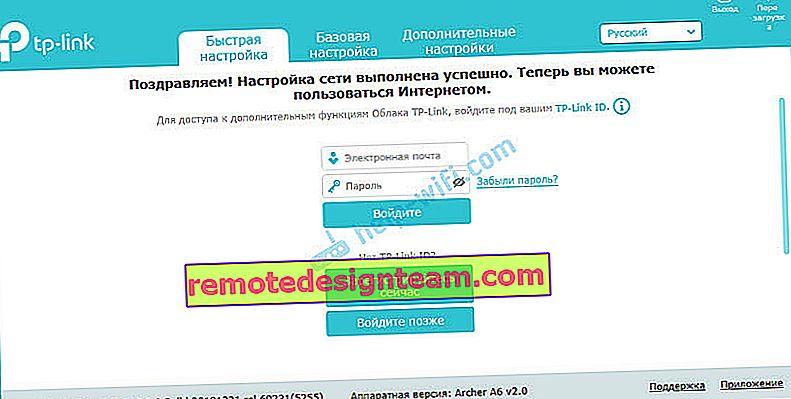
Konfiguracja routera jest zakończona.
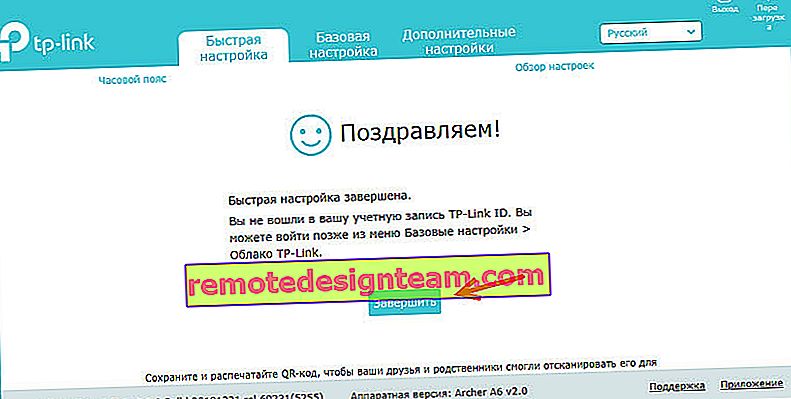
Pojawi się strona autoryzacji. Musisz podać hasło, które ustawiliśmy na początku konfiguracji.
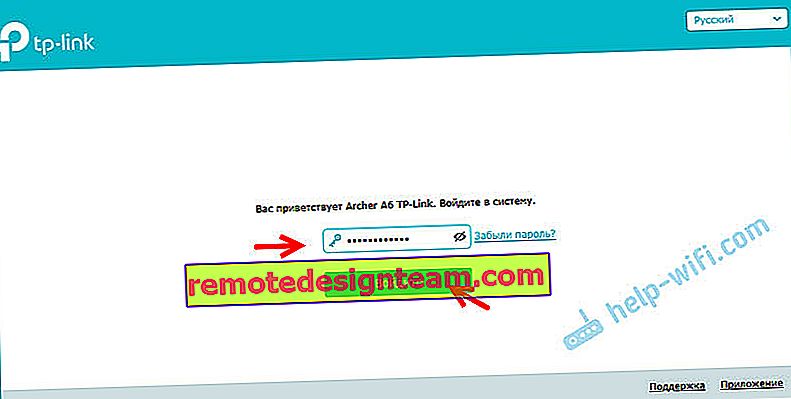
Otworzy się strona Diagram sieciowy.
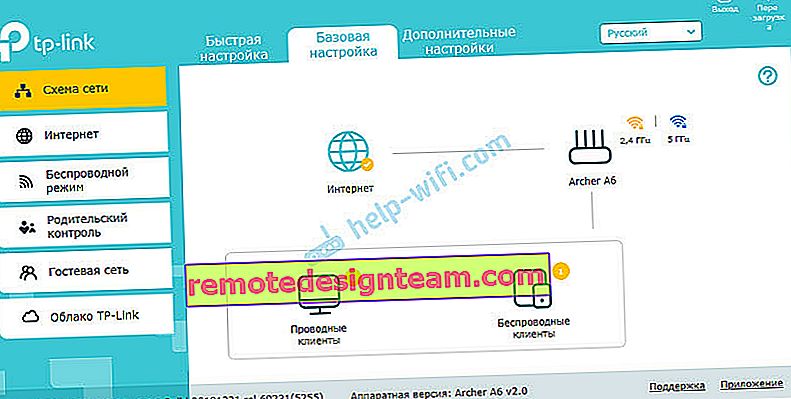
Można wyświetlić informacje o połączeniu internetowym, informacje o routerze (sieci Wi-Fi), klientach przewodowych i bezprzewodowych. Po prostu kliknij wymagany element i zapoznaj się z poniższymi informacjami.
Dodatkowe informacje
Jeśli potrzebujesz zmienić jakiekolwiek ustawienia, możesz to zrobić w zakładce „Ustawienia podstawowe” lub „Ustawienia dodatkowe”. Wybór odpowiedniej sekcji po lewej stronie.
Na przykład możesz zmienić ustawienia łączenia się z Internetem w sekcji „Sieć” - „Internet”.
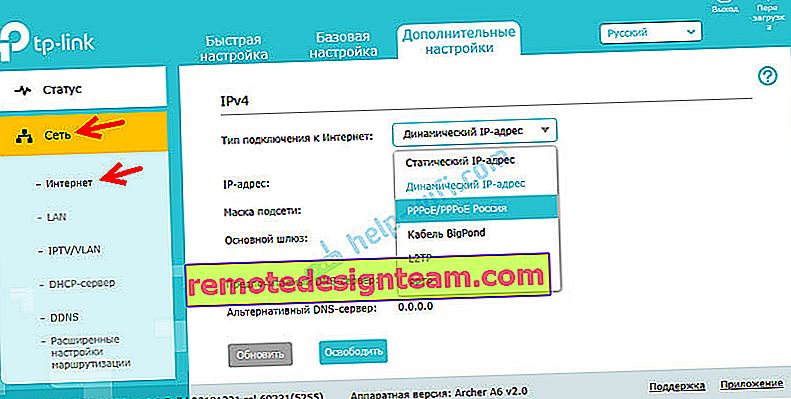
Ustawienia Wi-Fi można zmienić w sekcji „Tryb bezprzewodowy”.

Jeśli potrzebujesz skonfigurować dodatkowe funkcje, zapoznaj się z instrukcjami w sekcji „TP-Link”. Na przykład istnieją instrukcje dotyczące konfiguracji IPTV.
Jeśli po skonfigurowaniu Internetu przez router nie działa, a wskaźnik WAN (Internet) jest pomarańczowy, należy sprawdzić u dostawcy wszystkie parametry połączenia internetowego i zmienić je w ustawieniach routera.

Szczegółowo omówiłem ten problem w artykule, dlaczego wskaźnik Internetu (WAN) na routerze TP-Link jest pomarańczowy.
Jeśli masz informacje o problemach z TP-Link Archer A6, rozwiązaniach lub przydatnych informacjach, których nie ma w artykule - napisz w komentarzach. Możesz tam również zadawać pytania dotyczące tego routera i wystawiać opinie.









